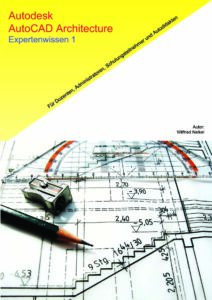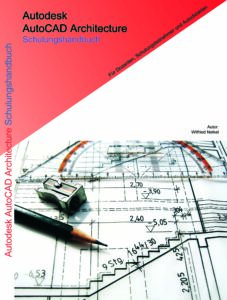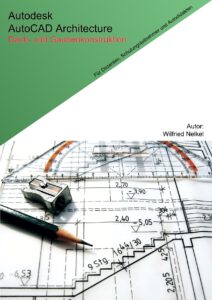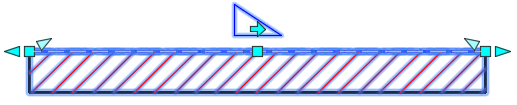
Wandgriffe im AutoCAD Architecture grundlegend erklärt
In dieser Ausgabe zeige ich, was man mit den Wandgriffen alles machen kann. Vielleicht kennen Sie den einen oder anderen Effekt.
Doch jetzt erstmal der Reihe nach…
Aussehen eines Wandsegmentes nach der Auswahl:

Es gibt hier 4 verschiedene Griffe:
Pfeilgriff an jedem Wandende:

Damit verlängern Sie die Wand, ohne die bestehende Richtung zu verändern.
Richtungsgriff an jedem Wandende:

Damit verlängern Sie die Wand mit der Möglichkeit, auch die Ausrichtung, sprich den Winkel, zu verändern.
Spiegelgriff in der Wandmitte beim Wandgraphen:

Mit diesem Griff verändern Sie bei einer bestehenden Wand die Lage des Wandgraphen. Eigentlich spiegeln Sie damit den Wandaufbau, so dass eine von links nach rechts gezeichnete Wand so dargestellt wird, als hätten Sie die Wand von rechts nach links gezeichnet.
Sie sollten immer darauf achten, Wände mit der Ausrichtung „Basislinie“ zu zeichnen. Der Wandgraph entspricht der Basislinie. Das ist z.B. erforderlich, wenn die Außenwände über „Oberkante anpassen“ auf die Unterseite eines Daches projiziert werden.
Bei innenliegender Basislinie kann es sein, dass je nach Dachneigung, Wandschichten aus dem Dach herausschauen. Also… gerade bei den Außenwänden darauf achten, dass die Basislinie soweit als möglich außen liegt.
AutoCAD Architecture definiert Wände immer so, dass die Basislinie die Außenkante der tragenden Schicht(en) ist.
Tipp: Wenn Sie mit gedrückter StrG-Taste den Spiegelgriff anklicken, dann wird der komplette Wandaufbau um die Basislinie gespiegelt. Sprich, die Basislinie bleibt da wo sie ist. Ohne StrG-Taste wird der Wandaufbau um die Mitte aller Schichten gespiegelt.
Schiebegriff in der Wandmitte:

Mit diesem Griff verschieben Sie die Wand ohne Richtung oder Länge der Wand zu verändern. Die Verschiebung erfolgt immer Lotgerecht zum Wandverlauf.
Wenn Sie diesen Griff aktivieren und die StrG-Taste einmal drücken, verlängern sich verbundene Wände nicht.
Besonderheit in der Wandkontrolldarstellung:
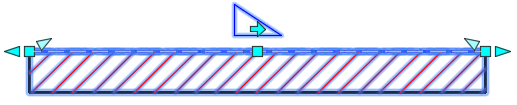
In der Wandkontrolldarstellung haben Sie an jedem Wand-Ende zusätzlich einen Griff, welcher in Richtung Wandmitte zeigt.
Mit diesem Griff verändern Sie den sogenannten „Verschneide Radius“ einer Wand.
Verschneide Probleme sehen Sie oft nur in der Wand-Kontrolldarstellung.
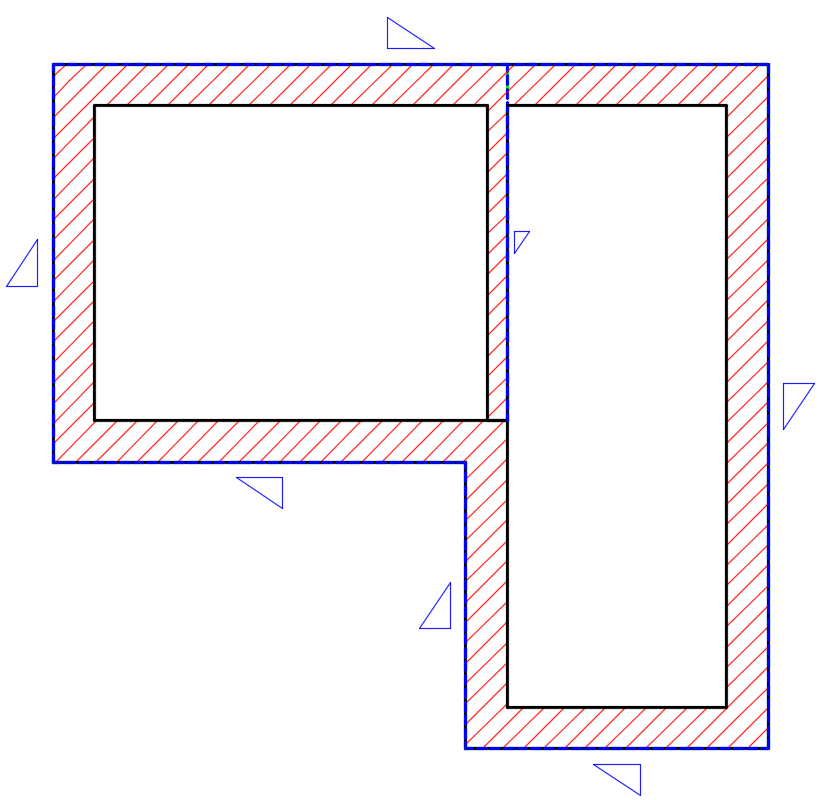
Wände verschneiden sich eben nur dann wenn gewisse Bedingungen erfüllt sind:
- Wand hat die gleiche Priorität (z.B. wird sich eine Stahlbetonwand aufgrund ihrer geringeren Priorität nie mit einer Mauerwerkswand verschneiden. Da die StB-Wand eine geringere Priorität hat, verdrängt solch eine Wand eine Mauerwerkswand.)
- Die Wand gehört der gleichen Verschneidungsgruppe an
- Die Wandgraphen berühren sich.
In meinem Beispiel auf der vorherigen Seite sehen Sie, dass sich die vertikale Wand nicht mit den Außenwänden verschneiden kann, da sich die Wandgraphen (Punkt 3 der Aufzählung) nicht berühren (können).
Dafür gibt es die Möglichkeit, den Verschneide Radius anzupassen. Das machen Sie mit dem zusätzlichen Griff in der Wandkontrolldarstellung.
Hier gibt es jedoch eine Bug, der nur dann auffällt, wenn man die Wände bemaßt.
Da die AEC-Bemaßung in der Wandkontrolldarstellung ausgeblendet ist, füge ich die Bemaßung in einer normalen Darstellung hinzu:
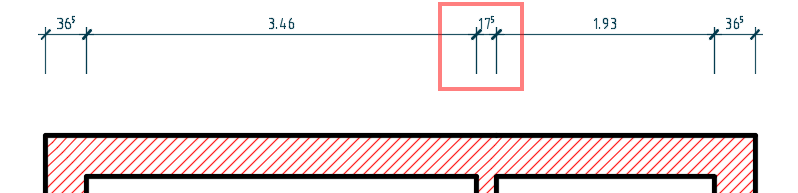
Das hier markierte Maß verändert sich nach dem Anpassen des Verschneideradiuses in der Wandkontrolldarstellung.
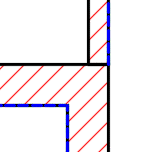 | 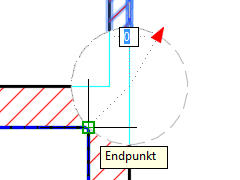 | 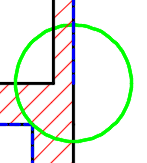 |
Die Wände sind zwar nun korrekt verschnitten, doch sehen Sie mal, was mit der Bemaßung passiert ist.
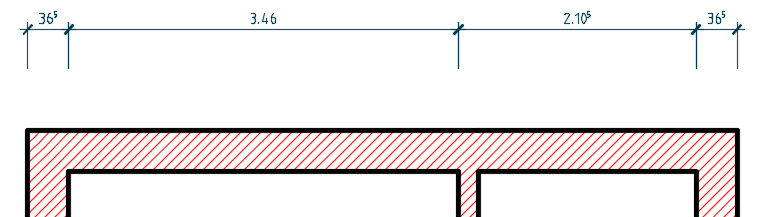
Grundsätzlich ist der Wandverschneide-Radius eine coole Sache, macht jedoch unter Umständen Probleme bei der AEC-Bemaßung. Zumindest solange, bis in die nicht mehr korrekt bemaßte Wand eine Öffnung eingebaut wurde. Wieso das so ist, weiß ich nicht. Ich vermute einen Bug, Autodesk wohl ein Feature.
Arbeiten Sie hier lieber mit der sogenannten „Wandverbindungsbedingung“
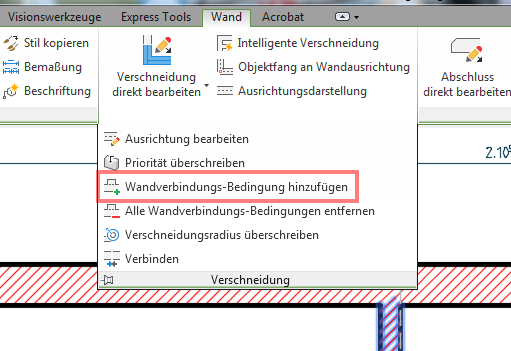
Hier gibt es keine Probleme mit der Bemaßung.
Kennen Sie unsere Bücher zu AutoCAD Architecture?